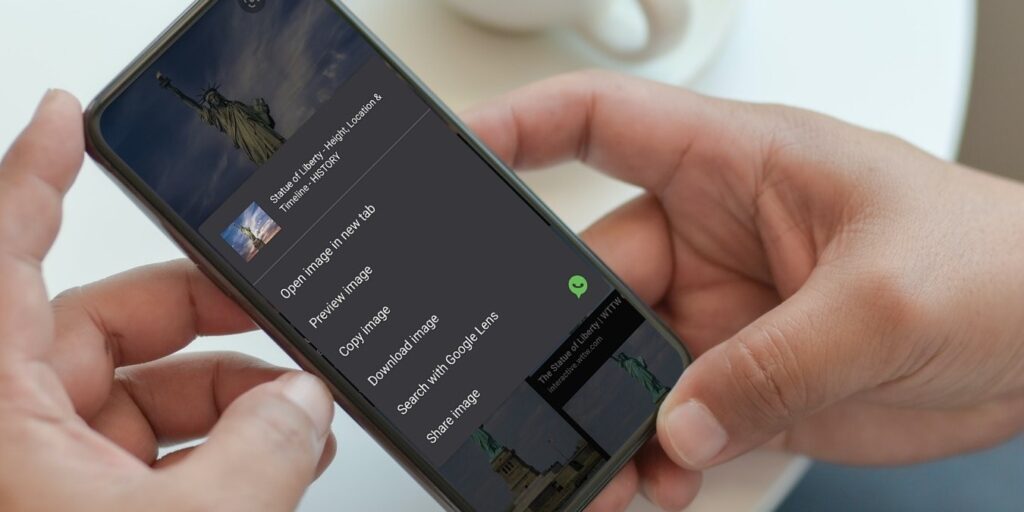Cuando desee buscar imágenes relacionadas con un tema específico, simplemente escriba la palabra y haga clic en la opción de imágenes. Encontrar imágenes asociadas con un tema en particular es fácil. Sin embargo, no podemos decir lo mismo del reverso. Aunque también es fácil hacer una búsqueda inversa de imágenes en su escritorio, no es tan fácil hacer esa búsqueda en su dispositivo Android. Aquí le mostramos cómo puede realizar una búsqueda inversa de imágenes en su teléfono Android.
Búsqueda inversa de cualquier imagen en cualquier dispositivo Android
Para realizar con éxito una búsqueda inversa de imágenes en su dispositivo Android, debe instalar una aplicación llamada Búsqueda de imágenes. Deberá realizar algunos ajustes en la configuración de la aplicación, como desactivar la opción «Abrir configuración antes de cargar».
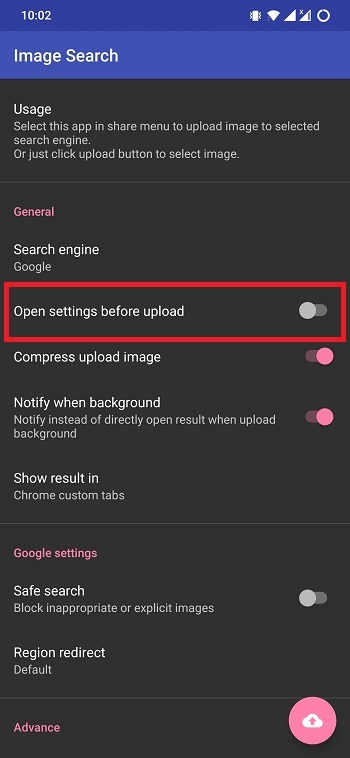
Al deshabilitar esta opción, se ahorrará un paso adicional cuando realice una búsqueda inversa de imágenes. Dependiendo de la aplicación que esté usando, puede presionar el menú Compartir y luego la opción Búsqueda de imágenes o descargar la imagen a la galería de su dispositivo, y desde allí, tocar el menú Compartir y elegir la aplicación Buscar imagen.
Cuando toque el ícono de la aplicación, toque la opción «Iniciar carga» para que Google pueda comenzar a recopilar la información que necesita. No lo hace automáticamente. De repente se encontrará en la página de resultados de imágenes de búsqueda de Google, donde podrá ver todo tipo de información sobre su imagen.
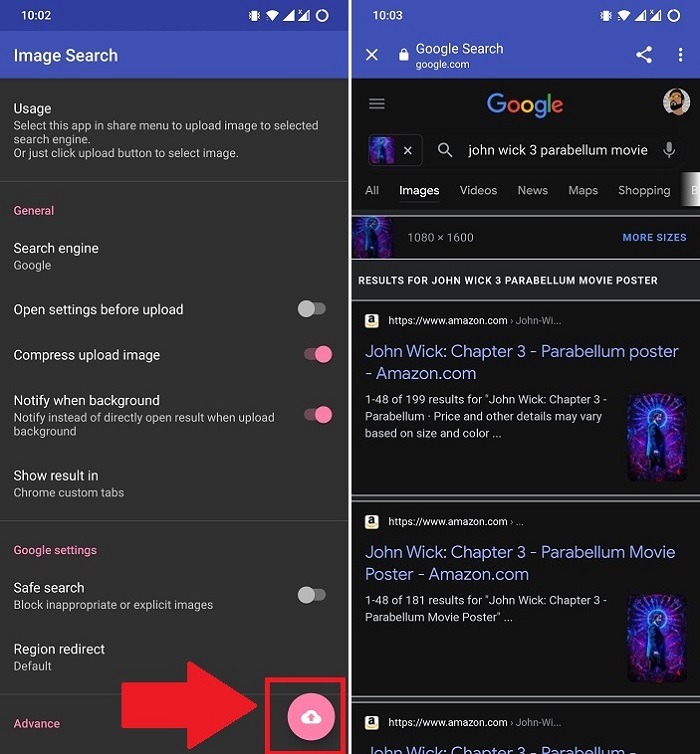
Por ejemplo, podrá ver en qué otros sitios ha aparecido la imagen y, si desea una mejor resolución, puede seleccionar la opción «Más tamaños». Si la imagen que tienes no acaba de convencerte, también puedes utilizar este método para buscar fotos similares.
Búsqueda inversa de imágenes directamente en el navegador
Su dispositivo Android probablemente esté tan lleno de aplicaciones que lo último que necesita es instalar otra aplicación. En ese caso, puedes probar el Buscar por imagen sitio donde solo tienes que ir al sitio web y cargar la imagen desde la galería de tu dispositivo.
Obtendrá exactamente la misma información que si usara la aplicación mencionada anteriormente pero sin tener que instalar otra más. También puede encontrar la misma imagen con una mejor resolución y averiguar dónde más se publica la misma imagen.
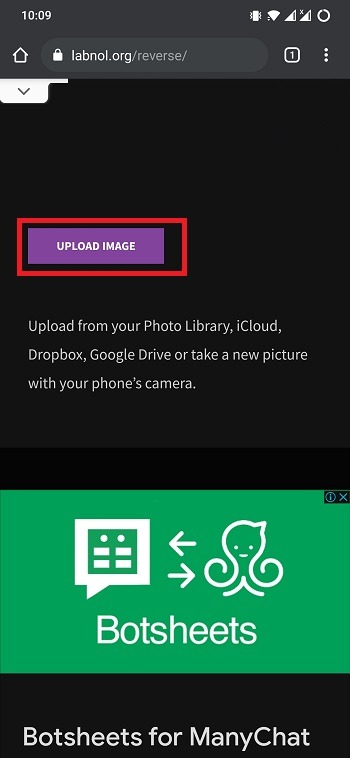
Toque el botón «Cargar imagen» y elija su imagen. Si se cargó correctamente, el sitio debería decir eso, como se muestra en la imagen de arriba.
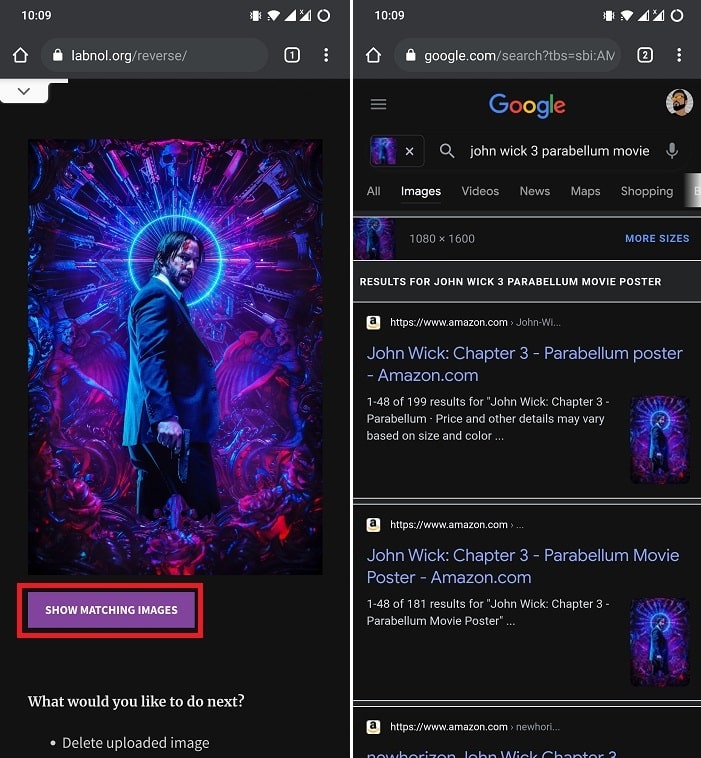
Aún no has terminado. Toque el botón que dice «MOSTRAR IMÁGENES QUE COINCIDEN» y el sitio lo llevará a los resultados de la búsqueda de imágenes de Google. Si desea cargar otra imagen antes de tocar el botón «Mostrar resultados», hay dos opciones en la parte inferior debajo de «MOSTRAR IMÁGENES QUE COINCIDEN»: «Eliminar imagen cargada» y «Cargar otra imagen». Ambos botones hacen lo que dicen.
Hay otro sitio web llamado Ojo de estaño que le permite realizar una búsqueda inversa de imágenes con menos clics. Simplemente visite el sitio web y presione el botón Cargar o pegue la URL de la imagen. Una vez que haya cargado la imagen, automáticamente realizará una búsqueda inversa de imágenes y le mostrará los resultados. Personalmente, encuentro que TinEye es más fácil de usar.
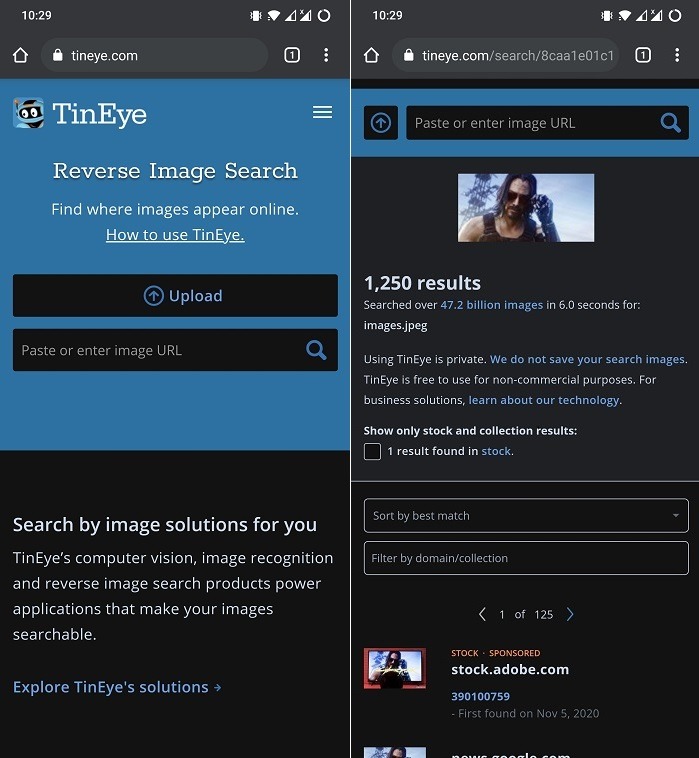
Búsqueda inversa de imágenes con Google Chrome
También puede utilizar el navegador web Google Chrome en su teléfono inteligente Android para realizar una búsqueda inversa de imágenes. Todo lo que necesitas tener es el Google Chrome navegador instalado en su dispositivo Android.
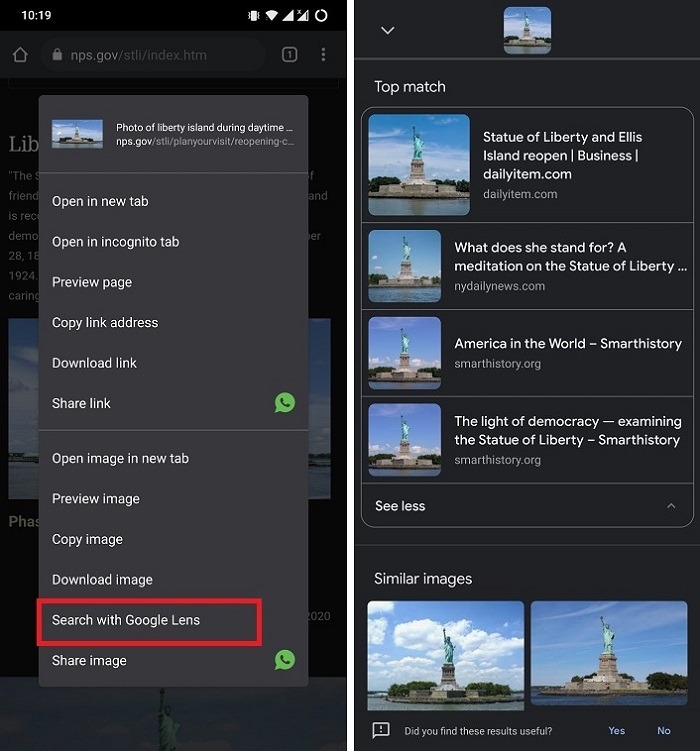
Toque y mantenga presionada la imagen deseada para la búsqueda de imagen inversa. Aparecerá un nuevo menú que le mostrará múltiples opciones. De la lista de opciones, seleccione «Buscar con Google Lens». Se le presentarán múltiples resultados de la imagen a través de la aplicación Google Lens.
Conclusión
A veces, la imagen en sí no es suficiente información y es necesario profundizar un poco más. Gracias a la búsqueda inversa de imágenes de Google, finalmente puede obtener la información que necesita de cualquier imagen que encuentre en línea. Si es usuario de iOS, aprenda a realizar una búsqueda inversa de imágenes en su iPhone.